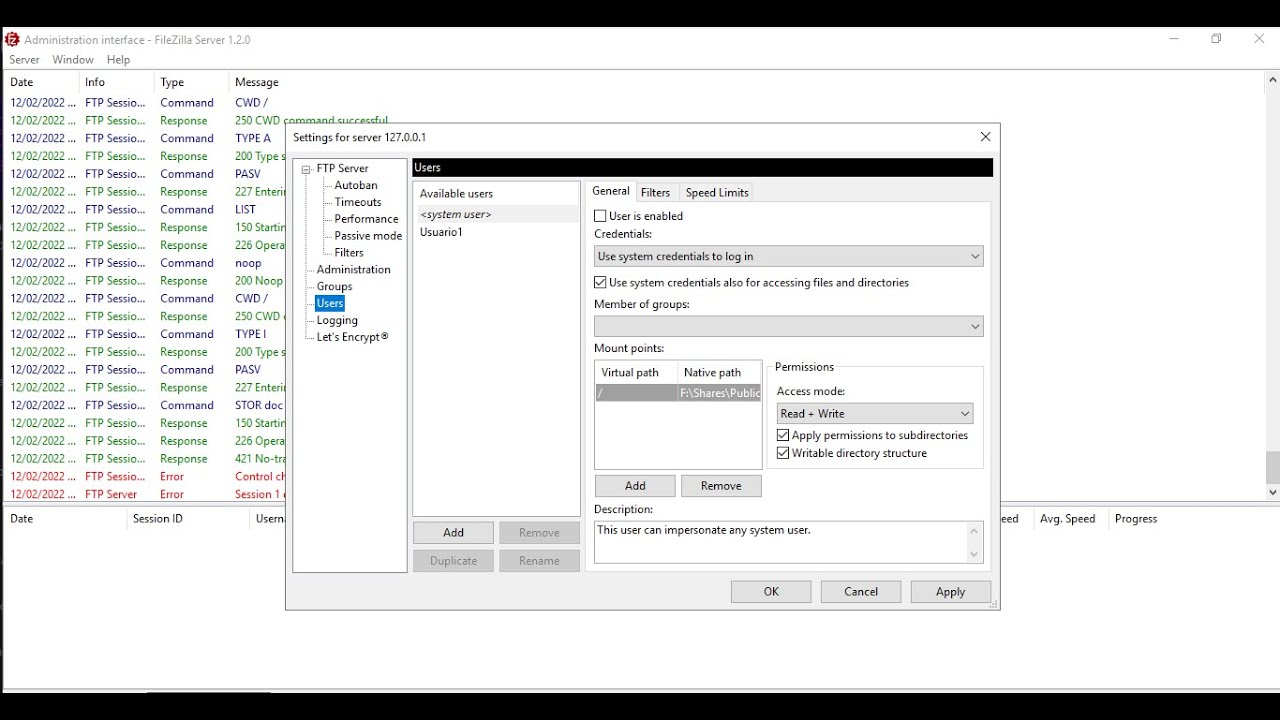
En este tutorial aprenderás cómo configurar FileZilla Server para que puedas acceder a tus archivos desde cualquier lugar del mundo a través de Internet. FileZilla Server es una solución de servidor FTP gratuita y fácil de usar que te permite compartir archivos con otros usuarios de forma segura y eficiente. Con los pasos detallados en este tutorial, podrás configurar tu servidor para que puedas conectarte a él desde cualquier lugar y acceder a tus archivos de manera rápida y sencilla.
Guía para establecer conexión con un servidor a través de FileZilla
FileZilla es una herramienta de software libre que se utiliza para transferir archivos a través de Internet. Es una forma rápida y fácil de transferir archivos entre un servidor y una computadora. Establecer una conexión con un servidor a través de FileZilla es un proceso sencillo, siempre y cuando tengas la información correcta. Aquí te presentamos una guía paso a paso para ayudarte a establecer una conexión con un servidor a través de FileZilla.
Paso 1: Descarga FileZilla
Lo primero que debes hacer es descargar e instalar FileZilla en tu computadora. Puedes descargarlo desde su sitio web oficial. Asegúrate de descargar la versión correcta para tu sistema operativo.
Paso 2: Abre FileZilla
Una vez que hayas descargado e instalado FileZilla, ábrelo. Verás una pantalla con dos secciones: la sección de la izquierda es el panel de archivos locales y la sección de la derecha es el panel de archivos remotos.
Paso 3: Ingresa la información del servidor
En la parte superior de FileZilla, verás una barra de herramientas. En la barra de herramientas, haz clic en el botón «Archivo», luego selecciona «Gestor de sitios». En el Gestor de sitios, haz clic en el botón «Nuevo sitio». A continuación, ingresa el nombre del servidor en el campo «Nombre del sitio». En el campo «Protocolo», selecciona el protocolo que deseas utilizar (por ejemplo, FTP o SFTP). En el campo «Host», ingresa la dirección IP o el nombre de dominio del servidor. En el campo «Puerto», ingresa el número de puerto que se utiliza para conectarse al servidor (normalmente es 21 para FTP y 22 para SFTP). En el campo «Tipo de inicio de sesión», selecciona «Normal». Luego, ingresa tu nombre de usuario y contraseña en los campos correspondientes.
Paso 4: Conecta con el servidor
Una vez que hayas ingresado toda la información del servidor, haz clic en el botón «Conectar». FileZilla intentará conectarse al servidor utilizando la información que proporcionaste. Si la conexión se realiza correctamente, verás una lista de archivos en el panel de archivos remotos. Ahora puedes transferir archivos entre tu computadora y el servidor.
Estos son los pasos básicos para conectar con un servidor a través de FileZilla. Si tienes problemas para establecer una conexión, asegúrate de que la información que ingresaste sea correcta. Si aún tienes problemas, intenta contactar al administrador del servidor para obtener ayuda adicional.
Guía para configurar FileZilla en simples pasos
FileZilla es uno de los clientes de FTP más populares utilizados por los usuarios para transferir archivos entre su computadora y un servidor remoto. Configurarlo puede parecer un poco intimidante, pero con esta guía, podrás hacerlo en simples pasos.
Paso 1: Descarga e instala FileZilla en tu computadora. Puedes descargarlo desde el sitio web oficial de FileZilla.
Paso 2: Abre FileZilla y haz clic en el menú “Archivo” y selecciona “Gestor de sitios”.
Paso 3: Haz clic en el botón “Nuevo sitio” y escribe un nombre para tu sitio.
Paso 4: En la sección “Protocolo”, selecciona “FTP”.
Paso 5: En la sección “Servidor”, escribe la dirección IP del servidor al que deseas conectarte.
Paso 6: En la sección “Nombre de usuario” y “Contraseña”, escribe tus credenciales de inicio de sesión para el servidor.
Paso 7: Haz clic en el botón “Conexión rápida” para probar la conexión. Si todo funciona correctamente, verás una lista de archivos en el servidor remoto.
Paso 8: Si deseas guardar tu sitio para futuras conexiones, haz clic en el botón “OK”.
¡Listo! Ahora puedes usar FileZilla para transferir archivos entre tu computadora y el servidor. Recuerda que, para acceder desde internet, debes configurar tu router para redirigir el tráfico entrante al puerto 21 de tu computadora.
Activando tu servidor FTP: Guía paso a paso
Para configurar FileZilla Server y acceder a él desde internet, debes seguir unos sencillos pasos. El primer paso es descargar e instalar FileZilla Server en tu equipo. Una vez instalado, se abrirá una ventana de configuración para que puedas crear una cuenta de administrador y establecer la dirección IP y el puerto que utilizará el servidor.
El siguiente paso es configurar el cortafuegos de tu equipo para permitir el acceso al servidor FTP. Para ello, debes abrir el puerto que has establecido en la configuración de FileZilla Server. También es recomendable crear una regla para permitir el acceso a la aplicación en sí.
Una vez que hayas configurado el cortafuegos, debes configurar el servidor FTP para que sea accesible desde internet. Esto se hace estableciendo la dirección IP pública de tu router y redirigiendo el tráfico entrante en el puerto que has establecido en FileZilla Server a la dirección IP local de tu equipo.
Una vez que hayas completado estos pasos, tu servidor FTP estará activado y podrás acceder a él desde cualquier lugar del mundo utilizando un cliente FTP como FileZilla. Es importante recordar que debes mantener tu servidor FTP seguro mediante el uso de contraseñas seguras, la restricción de acceso a usuarios específicos y la configuración de permisos adecuados para los archivos y carpetas compartidos.
Siguiendo estos pasos, podrás acceder a tu servidor FTP desde cualquier lugar del mundo y compartir archivos de manera segura y eficiente.
Guía para crear un servidor FileZilla desde cero
FileZilla es uno de los servidores FTP más populares y utilizados en todo el mundo. Con él, podrás compartir archivos y carpetas de forma sencilla y segura. Si estás interesado en crear un servidor FileZilla desde cero, aquí te mostramos los pasos que debes seguir.
Paso 1: Descarga e instala FileZilla Server en tu ordenador. Lo puedes encontrar en la página oficial de FileZilla.
Paso 2: Una vez instalado, abre el programa y haz clic en el botón «Edit» de la barra de herramientas. Aquí podrás configurar los ajustes del servidor.
Paso 3: Haz clic en el botón «Users» para crear una cuenta de usuario. Introduce un nombre de usuario y una contraseña segura. Además, podrás seleccionar los permisos que deseas otorgar a cada usuario.
Paso 4: Configura los ajustes de conexión del servidor. Aquí podrás seleccionar el puerto de conexión, el número máximo de usuarios conectados al mismo tiempo y los límites de velocidad.
Paso 5: Crea un directorio compartido para que los usuarios puedan acceder a los archivos y carpetas que deseas compartir. Para ello, haz clic en el botón «Shared Folders» y selecciona la carpeta que deseas compartir.
Paso 6: Configura los ajustes de seguridad del servidor. Aquí podrás seleccionar el tipo de cifrado que deseas utilizar y las claves de certificación.
Paso 7: Finalmente, haz clic en el botón «Start» para iniciar el servidor FileZilla. Ahora podrás acceder a tus archivos desde cualquier lugar del mundo utilizando un cliente FTP.
Siguiendo estos sencillos pasos, podrás crear un servidor FileZilla desde cero y tener acceso a tus archivos desde cualquier lugar del mundo. Recuerda que siempre es importante tomar medidas de seguridad para proteger tus datos y archivos.
